如何在Mac,iPhone或iPad上在Safari中啟航隱身| Avast,激活Safari的私人導航
激活野生動物園的私人導航
Contents
要在Mac上以私有模式導航,只需單擊兩次或一個鍵盤快捷鍵. 我們將向您解釋如何在Mac上打開一個私人導航窗口以及一旦完成後如何離開私人導航.
如何在Mac,iPhone或iPad上瀏覽隱身
隱身模式(在Safari中稱為私人導航)使您無需計算機註冊您已諮詢過的任何網站的任何踪跡即可導航Internet. 野生動物園不會在私人導航會話中記錄您的歷史記錄或任何cookie. 找出如何在MacOS和iOS上激活Safari的私人導航,以及如何從專門安全安全的安全性中受益於整個在線機密性.
也可以在Android,iOS,Mac上使用
也可以在iOS,Android,PC上使用
也可以在PC,Mac,iOS上使用
也可以在Mac,PC,Android上使用

複製文章鏈接
由伊万·貝西奇(Ivan Belcic)撰寫
發表於2020年12月18日
由桑德·範·希齊克(Sander Van Hezik)撰寫
什麼是野生動物園的私人導航 ?
Safari是第一個提供私人導航模式的巨大瀏覽器 2005年. 野生動物園中的私人導航創造了 會議 臨時導航,也就是說,在您的瀏覽器中進行一次使用會話,該會話可以在您關閉時持續使用。.
本文包含:
本文包含:

本文包含:
Safari的私人導航為每個私人選項卡或新的私人窗口創建一個全新的會話,無論您是否打開. 這些臨時的私人會議完全彼此隔離,但它們也與您的主要導航窗口隔離. 所以 :
- 您不會與您的帳戶斷開連接.
- Safari不會記錄您的導航,研究歷史或您填寫的表格的內容.
- 會話數據已刪除,並在關閉私人導航窗口後立即刪除cookie.
私人導航掩蓋您在互聯網上的活動 在本地設備 :因此,您的計算機無法保留您所做的事情. 沒有其他人使用同一設備將能夠知道您已經諮詢過什麼或做了什麼. 使用“隱身”野生動物園模式,您的私人導航會話中的活動也未保存在您的iCloud帳戶中或在您使用的其他設備上同步.
因此,私人導航是連接和使用共享計算機的簡單方法. 您還可以使用私人導航連接到具有多個帳戶的網站:您的主導航窗口中的一個帳戶和私人導航窗口中的其他帳戶.
MAC私人導航模式
要在Mac上以私有模式導航,只需單擊兩次或一個鍵盤快捷鍵. 我們將向您解釋如何在Mac上打開一個私人導航窗口以及一旦完成後如何離開私人導航.
如何在Mac上以私有模式航行
如果您使用Mac,這是如何激活Safari上的隱身模式的方法.
- 在您的Mac上打開Safari,選擇 文件 在頂部的菜單欄中,然後選擇 新的私人窗口. 您也可以使用鍵盤快捷鍵 maj +命令 + n.

- Safari打開了一個新的私人導航窗口. 黑色背景和Safari顯示您確認您正在使用私人導航的消息.

您在此私人導航窗口中打開的所有選項卡作為單獨的私人會議. Safari不共享私人選項卡之間的導航數據.
如何系統地使用私人野生動物園導航將其用於Mac
您還可以確保Safari打開私人導航窗口. 這是繼續進行的方法:
- 在頂部的菜單欄中,選擇 蘋果瀏覽器, 然後選擇 優先. 您也可以使用鍵盤快捷鍵 命令 + n.

- 在標籤中 一般的, 單擊“下降”菜單 Safari開放 並選擇 一個新的私人窗口. 此參數告訴Safari,一旦打開瀏覽器,它必須立即打開私人導航窗口.

如果此選項不可用,則可以做到這一點:
- 單擊圖標 蘋果 在屏幕的左上角,打開您的 系統首選項.

- 點擊 一般的.

- 檢查盒子 關閉應用時關閉窗口 檢查得很好.

您現在必須能夠配置Safari,以便為前面描述的私人導航窗口打開私有導航窗口.
如何在私人窗口中打開鏈接
您可能需要在私人窗口中直接打開鏈接. 為此,正確地單擊鏈接並選擇 在私人導航窗口中打開鏈接.

如何在Mac上禁用隱身模式
完成私人導航後,只需關閉窗口以離開私人導航模式. 單擊左上方的紅色小圓圈以停用私人導航,然後返回正常導航.

如果您想打開私人導航窗口,但通常會導航新標籤,只需轉到普通的導航窗口. 如果目前沒有窗口,請單擊 文件, 然後選擇 新窗戶. 您也可以使用鍵盤快捷鍵 命令 + n.

為什麼我不能在Safari中打開私人標籤 ?
當您使用私有模式時,Safari會創建一個全新的瀏覽器會話,該會話具有不同的參數,以阻止記錄導航數據. 這就是為什麼您需要打開一個全新的私人導航窗口. 在同一導航窗口中不可能混合私有和普通標籤, 因為它們與不同的參數一起工作.
但是,您可以在同一私人窗口中打開幾個私人選項卡. 只是按 命令 + t 在私人窗口中打開一個新的私人選項卡,如普通導航窗口.
iPhone上的私人導航
iPhone上私人導航窗口或“隱身模式”的打開與Mac上的“隱身模式”很簡單,並為您提供相同的優勢. Safari不會在您的iPhone上記錄本地會話數據,也不會同步您在iCloud上的任何私人會話.
這是在iPhone上激活私人野生動物園導航的方法.
如何在iPhone上啟動私人導航
- 在iPhone上打開Safari,然後按圖標 新一頁 在右下角.

- 按下 私人的 在左下方.

- 按符號 + 或按 展示 以私有模式開始導航.

Safari的深色背景告訴您您正在使用私人導航.

如何在iPhone上停止私人導航
要停用私人導航,只需複制與上一節中描述的步驟相同的步驟,該步驟解釋瞭如何激活私人導航. 另一方面,當您打開新頁面並按 私人的, 您現在停用私人導航. 按下 展示 通常瀏覽互聯網.
iPad上的私人導航
要激活iPad的私人Safari導航,請遵循與iPhone上的私人導航相同的過程. iPad和iPhone使用相同的iOS操作系統,因此在這兩個設備上使用私人導航是相同的.
iPhone或Mac上私人導航的機密程度是多少 ?
當您在iPhone或Mac上使用私人導航時,您使用的所有網站或服務都可以看到您的IP地址,並且您的Internet訪問提供商可以查看您諮詢的網站. 這與您在辦公室或學校使用私人導航時相同:私人導航不會在互聯網上掩蓋您的活動,您的學校或您的雇主可以看到他們.
私人導航模式保留您的隱私 在您的設備上, 但是它不會偽裝您的數字行為,也不保護您免受身份盜用的侵害,不要隱藏您的IP地址,也不要阻止廣告客戶(或其他)在線遵循您的活動. 而且,更重要的是,它不會阻止網站使用瀏覽器指紋技術以相當高的精度來識別您. 與您連接時,從總體機密性中受益,您還有另外兩種可能性:安全的瀏覽器和VPN.
這 安全瀏覽器 是具有專門功能的瀏覽器,可以保護您的隱私並加強安全性. Avast Secure瀏覽器具有一個集成的密碼管理器,可幫助您記錄和創建所有帳戶唯一的密碼,而黑客檢查功能會提醒您,如果您的一個密碼已公開或被盜.
此外,Avast安全瀏覽器可保護您免受網絡的關注:它阻止廣告,cookie和其他跟踪器,並破壞瀏覽器烙印技術.
也可以在Android,iOS,Mac上使用
激活野生動物園的私人導航
打開Safari,然後單擊“新私人窗口:
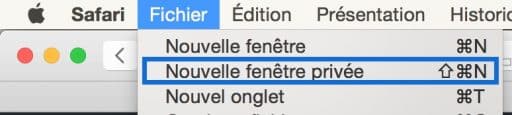
搜索欄是灰色的,因此您現在可以完全機密地衝浪;如果一個人落後於您,他們將無法看到您訪問過的網站的歷史:
![]()
請注意:歷史記錄未記錄在計算機上,但這並不能使您在互聯網上匿名:您始終通過Internet訪問提供商識別IP地址.
對於那些擁有“舊Mac”的人:
打開野生動物園. 在菜單欄中,單擊 野生動物園,私人導航.

窗口會要求您確認:
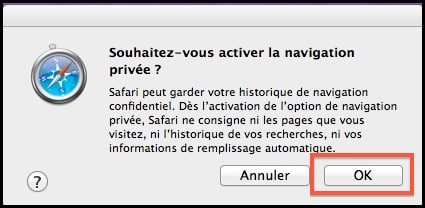
現在您的歷史已不再註冊. 要離開此私人導航模式,請單擊按鈕 私人的 在Safari地址欄中.
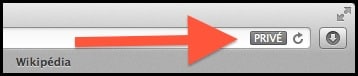
請注意:歷史記錄未記錄在計算機上,但這並不能使您在互聯網上匿名:您始終通過Internet訪問提供商識別IP地址.



